|
Universal Document Converter est la solution la plus complète pour convertir un fichier au format PDF, ou tout autre format graphique. L’impression virtuelle est la technologie qui sous-tend Universal Document Converter. Convertir un fichier Outlook en un fichier PDF n'est donc pas plus difficile que d'en produire une version papier sur l’imprimante du bureau.
Procédez comme suit pour convertir un fichier Outlook.
-
Téléchargez et installez le logiciel Universal Document Converter sur votre ordinateur.
-
Cliquez deux fois sur le courrier électronique qui se trouve dans la corbeille d'arrivée d'Outlook puis cliquez sur Fichier->Imprimer... du menu principal de l'application.
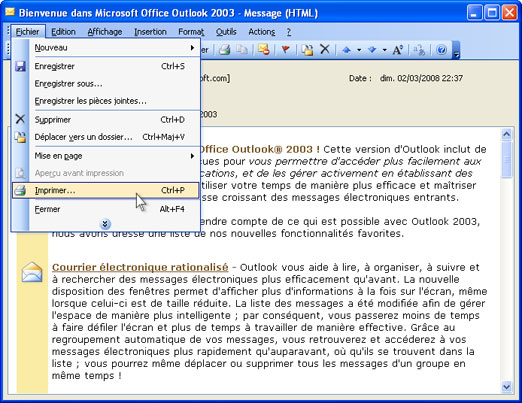
-
Sur la liste des imprimantes, sélectionnez Options d 'impression puis cliquez sur le bouton Préférences.
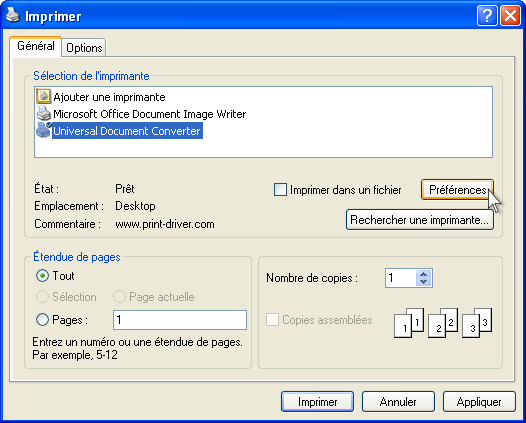
-
La fenêtre de configuration étant apparu, cliquez sur Charg. paramètres.
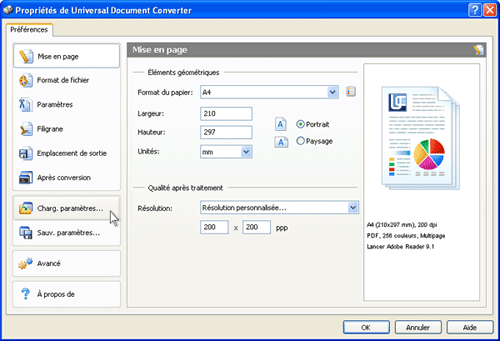
-
La fenêtre Ouvrir étant apparu, sélectionnez "Text document to PDF.xml" puis cliquez sur Ouvrir.
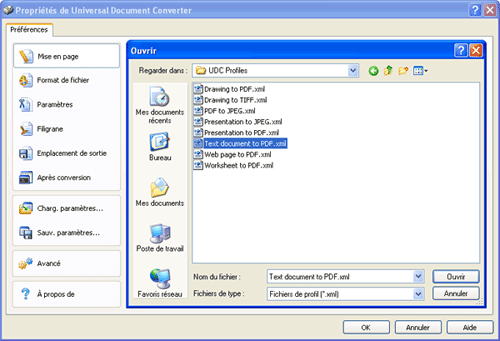
-
Cliquez sur le bouton OK de la boîte de dialogue Imprimer de Microsoft Outlook pour lancer la conversion. Lorsque le fichier PDF est prêt, il est sauvegardé par défaut dans le dossier Mes documents\UDC Output Files.
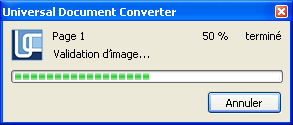
-
Le fichier converti est alors ouvert par le logiciel Adobe Acrobat, ou tout autre visualiseur associé, sur l’ordinateur, aux fichiers PDF.
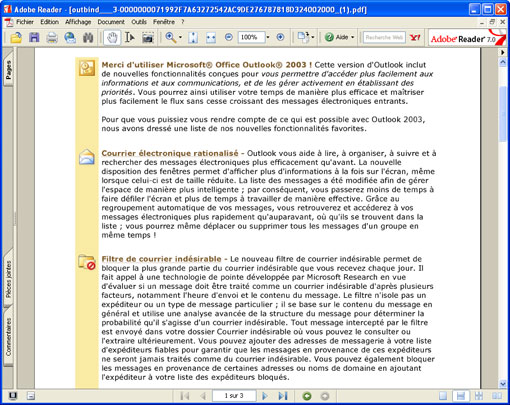
|
 |

|